Otázka
Problém: Jak obnovit Windows 10 pomocí zálohy bitové kopie systému?
Pamatuji si, že jsem vytvořil zálohu Windows 10 pomocí obrazu systému. Problém je v tom, že nevím, jak to povolit. Mám nějaké problémy s PC, takže nutně potřebuji spustit zálohu obrazu systému. Pomoc.
Vyřešená odpověď
System Image je integrovaná možnost zálohování Windows, což je perfektní alternativa pro ty, kteří nechtějí vytvářet zálohy samostatných souborů nebo složek. Výhodou zálohy systému je, že ji lze použít k vytvoření zálohy celého systému počítače, včetně OS, nastavení, souborů, aplikací a osobních dat. Lidé, kteří tuto možnost využívají, plně chrání svá osobní data a nastavení před trvalou ztrátou po havárii systému nebo infekci ransomware. Ochrana před posledně jmenovanou hrozbou je v dnešní době nesmírně důležitá, protože počet ransomwarových útoků a jejich nebezpečnost roste. V současné době, FileLocker, Odin, Cibule, Jokers Housea desítky dalších virů, které šifrují osobní informace, se aktivně šíří prostřednictvím příloh nevyžádaných e-mailů a dalších nelegálních prostředků. Buďte proto opatrní a dbejte na to, abyste si nainstalovali a udržovali profesionální anti-malware aktuální. Naše doporučení je
ReimagePračka Mac X9, ale můžete volně používat alternativní aplikaci.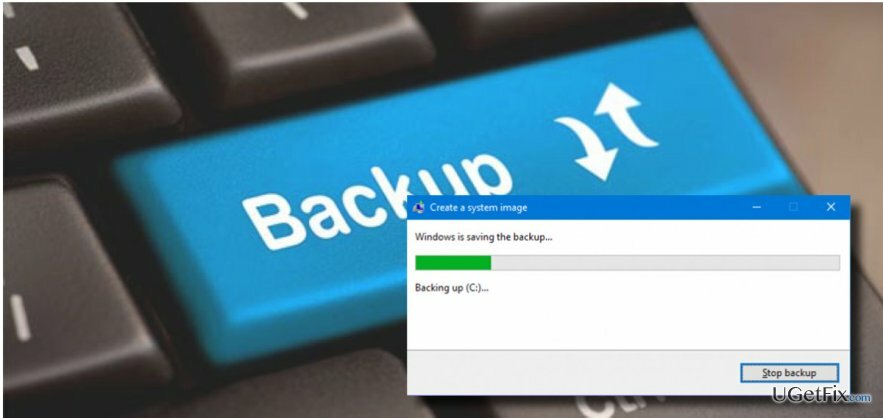
Antivirové programy však nemusí detekovat nejnovější ransomware virus. Kromě toho si nikdy nemůžete být jisti, že váš počítač nenarazí na nějaké fatální chyby a neočekávaně nespadne. Abyste se ochránili před ztrátou dat, měli byste vytvořit a Záloha obrazu systému a pak obnovit systém pomocí obrazu systému kdykoliv. K tomuto účelu budete potřebovat USB ovladač s dostatečným úložištěm. Kromě toho může vytvoření bitové kopie zálohy systému trvat až hodiny, takže byste měli nechat počítač nečinný. Chcete-li vytvořit zálohu, měli byste:
- Klepněte pravým tlačítkem myši na „klávesu Windows“ a vyberte „Ovládací panely“.
- Otevřete „Historie souborů“ a najděte „Záloha obrazu systému“.
- Připojte USB disk nebo externí disk a poté klikněte na „Záloha obrazu systému“.
- Vyberte zařízení, do kterého se má záloha uložit, a stiskněte „Další“.
- Jakmile budete připraveni, stiskněte tlačítko „Spustit proces zálohování“ a počkejte, dokud se záloha nevytvoří.
Jak obnovit Windows 10 pomocí zálohy bitové kopie systému?
Chcete-li obnovit potřebné součásti systému, zakupte si licencovanou verzi Reimage Reimage nástroj pro obnovu.
- Připojte disk pro obnovení systému nebo instalační médium Windows 10.
- Stisknutím libovolné klávesy spustíte systém z připojeného disku.
- Klikněte na „Další“ na obrazovce Nastavení systému Windows a klikněte na „Opravit počítač“.
- Vyberte „Troubleshoot“ a počkejte, až se otevře obrazovka „Advanced System Recovery Options“.
- Vyberte možnost „Obnova obrazu systému“ a vyberte operační systém, který chcete obnovit. (POZNÁMKA: to je důležité, pokud používáte systém s více nainstalovanými OS).
- Vyberte nejnovější „System Image“ vytvořený ručně nebo automaticky. Můžete také vybrat „System Image“ uložený na pevném disku, cloudu nebo USB.
- Pokračujte stisknutím tlačítka „Další“.
- Vyberte, zda chcete po obnovení nainstalovat ovladače a restartovat systém. Poté stiskněte „Další“.
- Kliknutím na „Dokončit“ potvrďte své volby a kliknutím na „Ano“ začněte obnovovat zálohu obrazu systému.
Automaticky obnovte soubory a další součásti systému
Chcete-li obnovit své soubory a další součásti systému, můžete použít bezplatné průvodce od odborníků na ugetfix.com. Pokud se však domníváte, že nemáte dostatek zkušeností na to, abyste celý proces obnovy implementovali sami, doporučujeme použít řešení pro obnovu uvedená níže. Každý z těchto programů a jejich účinnost jsme za vás otestovali, takže vše, co musíte udělat, je nechat tyto nástroje dělat veškerou práci.
Nabídka
Udělej to teď!
Staženísoftware pro obnovuŠtěstí
Záruka
Udělej to teď!
Staženísoftware pro obnovuŠtěstí
Záruka
Pokud máte problémy související s Reimage, můžete se obrátit na naše technické odborníky a požádat je o pomoc. Čím více podrobností poskytnete, tím lepší řešení vám poskytnou.
Tento patentovaný proces opravy využívá databázi 25 milionů součástí, které mohou nahradit jakýkoli poškozený nebo chybějící soubor v počítači uživatele.
Chcete-li opravit poškozený systém, musíte si zakoupit licencovanou verzi Reimage nástroj pro odstranění malwaru.

VPN je zásadní, pokud jde o to soukromí uživatele. Online sledovače, jako jsou soubory cookie, mohou používat nejen platformy sociálních médií a jiné webové stránky, ale také váš poskytovatel internetových služeb a vláda. I když použijete nejbezpečnější nastavení prostřednictvím webového prohlížeče, stále můžete být sledováni prostřednictvím aplikací připojených k internetu. Kromě toho prohlížeče zaměřené na soukromí, jako je Tor, nejsou optimální volbou kvůli snížené rychlosti připojení. Nejlepším řešením pro vaše maximální soukromí je Soukromý přístup k internetu – být anonymní a zabezpečený online.
Software pro obnovu dat je jednou z možností, která by vám mohla pomoci obnovit své soubory. Jakmile soubor smažete, nezmizí ve vzduchu – zůstane ve vašem systému, dokud na něj nebudou zapsána žádná nová data. Data Recovery Pro je software pro obnovu, který hledá pracovní kopie smazaných souborů na vašem pevném disku. Pomocí tohoto nástroje můžete zabránit ztrátě cenných dokumentů, školních prací, osobních obrázků a dalších důležitých souborů.